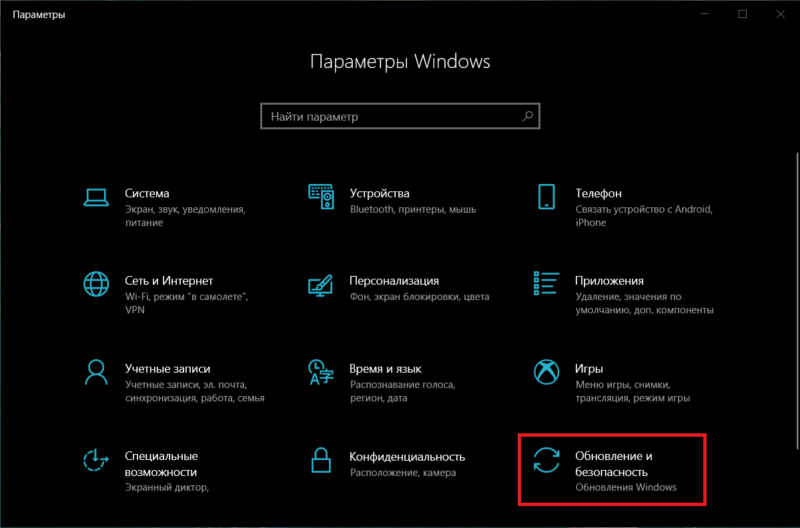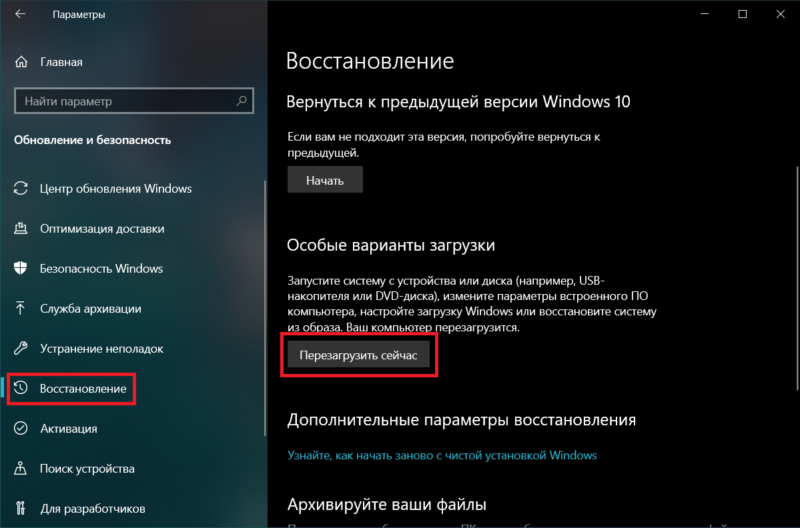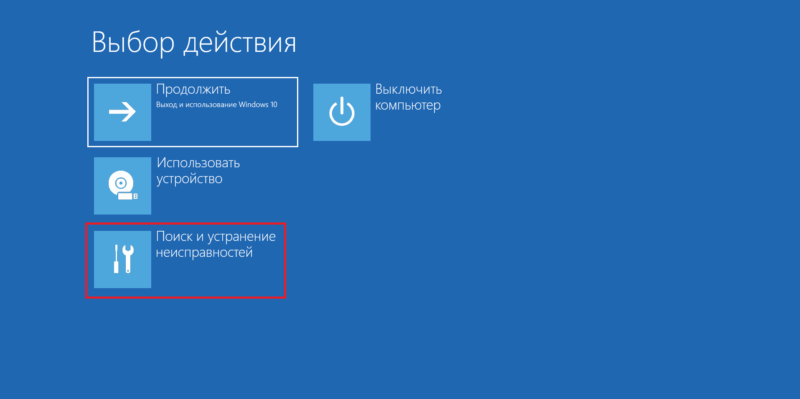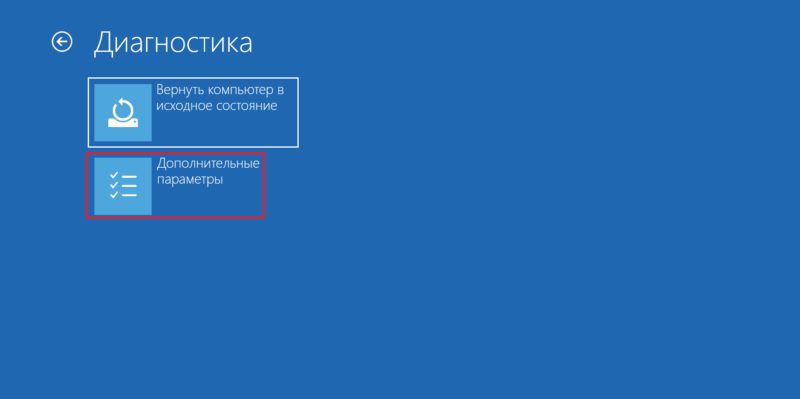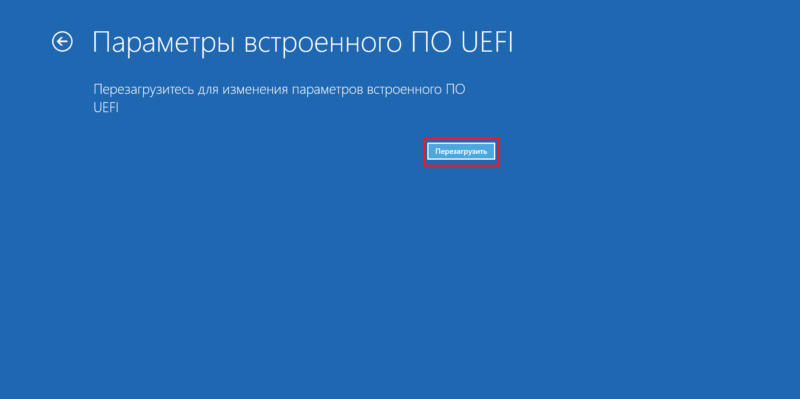Как открыть БИОС (BIOS)?
Довольно часто пользователи ПК сталкиваются с необходимостью зайти в БИОС, чтобы отредактировать те или иные настройки загрузки компьютера или ноутбука. Однако при этом мало кто понимает, что же такое BIOS и далеко не каждый знает, как оказаться в области его настроек. В этой статье расскажем о том, что такое БИОС и о том, как открыть БИОС.
Что такое БИОС?
Говоря официальным языком, БИОС — это набор мини-программ для работы с аппаратной платформой ПК и подключенными к нему периферийными девайсами. Однако официальный язык доступен не всем пользователям, а потому постараемся объяснить проще.
Думаю, каждый из нас понимает, что компьютер без программ – это лишь груда бесполезного железа. Мы также понимаем, что главная программа нашего компьютера – это операционная система (если точнее, операционная система – это, конечно, набор программ, а не одна программа, но для понимания термина BIOS это не так важно), которая загружается, когда мы включаем его. Однако не каждый знает, что перед загрузкой операционной системы активируется специальная программа БИОС (она запускается автоматически, когда мы жмем на кнопку включения нашего ПК), которая сообщает компьютеру, что пользователь желает загрузить операционную систему, а также сообщает параметры загрузки.
Короче говоря, пока БИОС не скажет компьютеру, что нужно загружаться, а также не уточнит, как именно загружаться, операционная система загружаться не начнет. И тут, конечно, всем становится понятно, что если настройки БИОС сбились или установлены некорректно, операционная система либо не будет работать должным образом, либо не загрузится вовсе. Впрочем, пользователь может исправить данную ситуацию, подкорректировав настройки, а для этого, конечно, необходимо зайти в БИОС.
Где прячется BIOS?
Итак, как мы сказали выше, в некоторых случаях, некорректные настройки БИОС могут приводить к тому, что операционная система не загружается. В таком случае, не трудно догадаться, что искать настройки БИОС нужно не в самой операционной системе, а как бы «на подступах» к ней. Но что же это за «подступы»? ![]()
Перед загрузкой операционной системы, то есть, до того как перед нами появляется логотип Windows, мы видим начальную заставку, на которой, как правило, указан производитель ПК/ноутбука и материнской платы, а также приведена другая важная служебная информация – размер оперативной памяти ПК, тип видеокарты и т.п. Причина загрузки данного экрана – БИОС и именно из него можно попасть в BIOS.
Как открыть БИОС?
Чтобы зайти в БИОС, увидев данный экран загрузки нужно нажать определенную клавишу или комбинацию клавиш. Какую? Конкретная клавиша/комбинация зависит от того, кто является производителем вашего ПК. К сожалению, чтобы понять, какая клавиша/комбинация сработает в вашем случае, нужно либо по очереди пробовать самые популярные клавиши/комбинации, либо уточнить необходимую клавишу/комбинацию в инструкции к вашему ПК/ноутбуку. Также подсказка может быть расположена на черном(начальном) экране загрузки ПК.

Самые популярные клавиши: Del, F1, F2, F3, F10, F12 и Esc.
Самые популярные комбинации: Crtl+Alt+Esc/S/Ins/Del/Enter, Crtl+Alt, Fn+F1.
Как понять, что оказался в BIOS?
Область настроек БИОС в зависимости, опять же, от производителя может выглядеть по-разному, однако если вы попали в какое-то меню и первым делом подумали – я что вдруг очутился в интерфейсе компьютера из прошлого, не сомневайтесь, вы там, где нужно.

По какой-то причине производители не сильно «парятся» над интерфейсом БИОС, а потому выглядит он несколько старовато и «деревянно» на взгляд современного пользователя.
Как настроить БИОС?
В меню БИОС вы увидите ряд пунктов меню, скорее всего, они будут на английском языке. Также либо справа, либо снизу от меню вы увидите, как управлять этими пунктами – мышка вам тут не поможет (хотя в некоторых моделях ПК возможность работы с BIOS с помощью мышки уже реализована), все манипуляции в БИОС производятся с помощью клавиш стрелок и других клавиатурных кнопок. Каких конкретно — тут снова все зависит от производителя, но подсказки на экране вы обязательно увидите, так что переживать не стоит.

Что можно настроить в BIOS?
В меню БИОС имеется ряд разделов – они отвечают за установку системного времени, приоритет загрузки, параметры питания тех или иных периферийных устройств и т.д. Вести себя с ними нужно крайне осторожно, изменять настройки БИОС следует только в том случае, если вы четко осознаете, какой эффект произведет то или иное изменение. Поэтому, прежде чем изменять установки, вам нужно детально изучить вашу проблему и ее решение, а уж затем вносить то или иное изменение.

Итоги
Итак, мы разобрались с тем, как открыть БИОС. Кроме того, теперь, мы надеемся, вы хотя бы примерно поняли, что такое БИОС, а также осознали, что копаться в этой программе без знания того, какую конкретно настройку нужно изменить для решения той или иной проблемы, не стоит.
livelenta.com
Ответы@Mail.Ru: как открыть биос?
при включении нажать Delперезагружаешь комп и жмешь кнопку Del на нумпаде, и Биос открыт-)
и не просто нажать а желательно удерживать или долбить чтоб не упустить момент))
На всех компах и матринках по разному.. . так что нужно полные данные что вы хотите открыть…Либо Делете, ф2,ф8, ф1,ф3, редкий случай Таб! Дерзайте!
Вот толковые две ссылки: Биос <a rel=»nofollow» href=»http://windata.ru/windows-xp/ustanovka-xp/ustanovka-windows-xp-bios/» target=»_blank»>http://windata.ru/windows-xp/ustanovka-xp/ustanovka-windows-xp-bios/</a> Чёрный экран <a rel=»nofollow» href=»http://windata.ru/windows-7/nastrojka-7/chernyj-ekran-smerti-v-windows-7/» target=»_blank»>http://windata.ru/windows-7/nastrojka-7/chernyj-ekran-smerti-v-windows-7/</a> Там описание почти всех возможных комбинаций открытия Биоса в зависимости от проблемы и модификаций. Но как правило всё заканчивается вызовом мастера у обычных пользователей.
touch.otvet.mail.ru
Как зайти в БИОС
Листая статьи из раздела «Инструкции» на нашем сайте вы наверняка часто видели материалы, которые предусматривают работу с BIOS (UEFI) вашего компьютера. Эти статьи нацелены на общую аудиторию – не компьютерный экспертов, но и не полных новичков. Если вы относитесь к последней категории и понятие “BIOS” вам мало о чем говорит, в этой статье вы найдете объяснение, как попасть в BIOS, а также ссылки на полезные инструкции, объясняющие, что такое BIOS, как обновить BIOS, как сбросить BIOS, в чем разница между BIOS и UEFI, а также другие. Рекомендуем уделить этому вопросу время, чтобы в момент, когда надо что-то настроить или вернуть компьютер в рабочее состояние, не зависать на самых простых этапах.
Как открыть БИОС на компьютере или ноутбуке
BIOS – это программное обеспечение вашей материнской платы, которое следит за состоянием компонентов вашего ПК и позволяет операционной системе стартовать. BIOS проводит «предполетную» проверку (она называется POST – power-on self-test) каждый раз, когда вы нажимаете на кнопку питания. Если все работает окей, Windows запускается.

BIOS, он же UEFI.
BIOS есть в каждом компьютере (на современных ПК вместо BIOS используется UEFI, но концепция осталась прежней, поэтому пользователи далее говорят БИОС, но подразумевают UEFI). Бывают случаи, когда надо изменить определенные настройки компьютера, которые недоступны из-под операционной системы. К примеру, выполнить разгон оперативной памяти или процессора, сменить порядок загрузки дисков, отключить / включить часть компонентов и так далее. Также из BIOS можно выполнить диагностику неполадок компьютера и исправить определенные проблемы. Если вы столкнулись с одним из этих сценариев или пытаетесь выполнить инструкцию, где написано «Откройте BIOS», вам надо знать, как попасть в этот самый BIOS.
Как уже было сказано выше, БИОС есть в каждом компьютере и ноутбуке, но способ в него попасть может отличаться от модели к модели. Немногие производители материнских плат используют единую кнопку. Зачастую у всех своих варианты и в этой статье мы собрали самые популярные.
К вашему сведению: вы должны действовать быстро. Между подачей напряжения от блока питания и стартом Windows проходит лишь несколько секунд (особенно это касается правильно настроенных современных компьютеров с хорошей производительной начинкой), поэтому вам надо будет быстро нажать нужную кнопку.
К вашему сведению, еще раз: процедура входа в BIOS никаким образом не зависит от того, какая операционная система у вас установлена. Да, если у вас установлена более свежая версия Windows, вам доступны более удобные способы входа в BIOS (эта процедура описана ниже). Вход в BIOS с кнопки на клавиатуре одинаково работает на семействе ОС Windows, Linux или даже DOS.
К вашему сведению, третий раз: если к вашему компьютеру подключена Bluetooth-клавиатура, есть большая вероятность, что попасть в BIOS вы не сможете, так как за подключение по Bluetooth отвечает операционная система, а не BIOS. В таком случае вам надо найти проводную клавиатуру или клавиатуру с адаптером. Как вариант, попасть в BIOS можно и из-под системы, но этот метод не актуален для старых ПК (о нем ниже).
Перезагрузите компьютер. Можно выключить компьютер и затем включить его заново, чтобы точно определить, какой экран появляется первым. Обычно это так называемый «сплэшскрин» с логотипом производителя материнской платы и справочной информацией относительно кнопок, выполняющих ту или иную функцию при прохождении POST.
Очень часто на стартовом экране указано, какая кнопка отвечает за вход в BIOS. Ищите что-то наподобие «F2=Setup», “Press Del to access BIOS”, “Press F2 to access system configuration”, “Press F1 to Enter Setup”, “Setup=Del”, “Del – Enter configuration” и так далее. Кнопки могут быть не те, что написаны здесь, но суть одна. Нажмите на указанную кнопку, после чего откроется BIOS. Для 100% уверенности можно нажать на нее несколько раз от момента запуска компьютера до появления экрана загрузки Windows. Вам надо попасть в «окно», когда команда на вход в BIOS распознается. Его точные рамки обозначить невозможно (зачастую попасть в BIOS можно лишь на протяжении времени, когда отображается стартовый экран с логотипом материнкой платы), поэтому многие пользователи включают ПК и начинают быстро нажимать нужную кнопку много раз, пока не попадают в БИОС. Беспроигрышный вариант.
Может быть, что на стартовом экране нет информации о входе в БИОС или же стартового экрана нет в принципе (компьютер сразу включается с экрана загрузки системы). В таком случае попробуйте нажать одну из следующих клавиш. Важно нажимать ее еще до появления экрана загрузки операционной системы. Кнопкой входа в BIOS может быть одна из следующих: F1, F2, F3, F4, F11, F12, Delete, ESC или Insert. У особо извращенных производителей может использоваться даже комбинация Ctrl + Alt + Del, но такие случаи, к счастью, крайне редкие.
Если ни одна из этих клавиш не сработала, стоит обратиться к руководству пользователя вашего компьютера. Поищите информацию на официальном сайте производителя или в мануале материнской платы / ноутбука.
Как зайти в BIOS на Windows
На современных версиях Windows и на более новых компьютерах, где вместо BIOS используется UEFI, зайти в «БИОС» можно из-под операционной системы. Эта инструкция актуальна для Windows 8 / 8.1 / 10.
Этот метод очень удобен тем, что вам не надо тыкать вслепую неизвестные клавиши много раз перед стартом Windows. Вы просто указываете системе, что вам надо зайти в BIOS, после чего компьютер перезагружается и вы попадаете в нужный раздел. Кстати, с помощью этого же метода можно быстрее запускать загрузочные носители, но об этом как-то в другой инструкции. Из минусов этого метода можно отметить лишь тот факт, что кнопка загрузки в BIOS / UEFI весьма глубоко зарыта.
- Откройте Параметры и перейдите в раздел Обновление и безопасность – Восстановление.

- В секции Особые варианты загрузки нажмите Перезагрузить сейчас. Перед этим сохраните все файлы, так как компьютер уйдет на перезагрузку сразу же, как только вы нажмете на кнопку Перезагрузить сейчас.

- После этого вы увидите синий экран Выбор действия. Нажмите на нем Поиск и устранение неисправностей.

- Далее нажмите Дополнительные параметры.

- Нажмите Параметры встроенного ПО UEFI.

- На последнем экране нажмите Перезагрузить.

Компьютер перезагрузится и сам зайдет в BIOS / UEFI. Вам не надо будет ничего нажимать. Очень удобно и легко.
wp-seven.ru
как зайти в биос. как зайти в биос на пк
<a rel=»nofollow» href=»http://www.probios.ru/article/bios/enter-bios.html» target=»_blank»>http://www.probios.ru/article/bios/enter-bios.html</a> Во время загрузки компьютера (до того, как начинает загружаться виндовс) нажать кнопку Delete.
F10 Delete F2 при загрузке компьютера. (до появления значка виндовса)
Смотри внизу при запуске, там будет написано
Во время загрузки, когда BIOS проверяет аппаратные компоненты системы, считает доступную память и находит жёсткие диски и другие приводы или устройства, с помощью специальной клавиши можно выйти в программу настройки BIOS Setup. Часто достаточно нажать клавишу [Del], но используются и другие варианты, например [F2]. Внимательно смотрите на экран во время загрузки: в большинстве BIOS на нём выводится строчка вроде «F10 = Setup» ближе к нижней части монитора. Если ничего не получается, откройте руководство к материнской плате, где должна быть указана магическая комбинация. Нажмите указанную клавишу (или комбинацию) и удерживайте секунду или две во время загрузки ПК. Если она сработает, то BIOS посчитает объём доступной памяти, после чего появится главное меню BIOS. Если же не получилось, то перезагрузите компьютер и попытайтесь использовать другую комбинацию клавиш. Например, многие ноутбуки выходят в BIOS по нажатию клавиши [F1] или [Esc]. Иногда срабатывают клавиши [F2], [F10] или комбинация вроде [Alt F1]. <a href=»/» rel=»nofollow» title=»49726811:##:http://www.docent777.r» target=»_blank» >[ссылка заблокирована по решению администрации проекта]</a> u/publ/kompjuter/optimizacija_raboty_kompjutera/kak_pravilno_nastroit_bios/4-1-0-6 (между r и u пробел убрать)
Обсуждали тут уже, юзай mwfix <img src=»//otvet.imgsmail.ru/download/u_2c13cf0b8811be3b6ae265176d3a6be3_800.png» data-lsrc=»//otvet.imgsmail.ru/download/u_2c13cf0b8811be3b6ae265176d3a6be3_120x120.png»>
Запущен новый проект — Форум «Обслуживание программ 1С»! На данном форуме Вы можете получить нужную Вам информацию! Регистрация на сайте не требуется, заходите на Форум и общайтесь! Ссылка на Форум: <a href=»/» rel=»nofollow» title=»50503049:##:pravila-foruma.html»>[ссылка заблокирована по решению администрации проекта]</a> <img data-big=»1″ data-lsrc=»//otvet.imgsmail.ru/download/96202120_4137707aae1017856b2e0c485b7b1f26_120x120.png» src=»//otvet.imgsmail.ru/download/96202120_4137707aae1017856b2e0c485b7b1f26_800.png»>
На мозг себе нажмите олени бля
touch.otvet.mail.ru